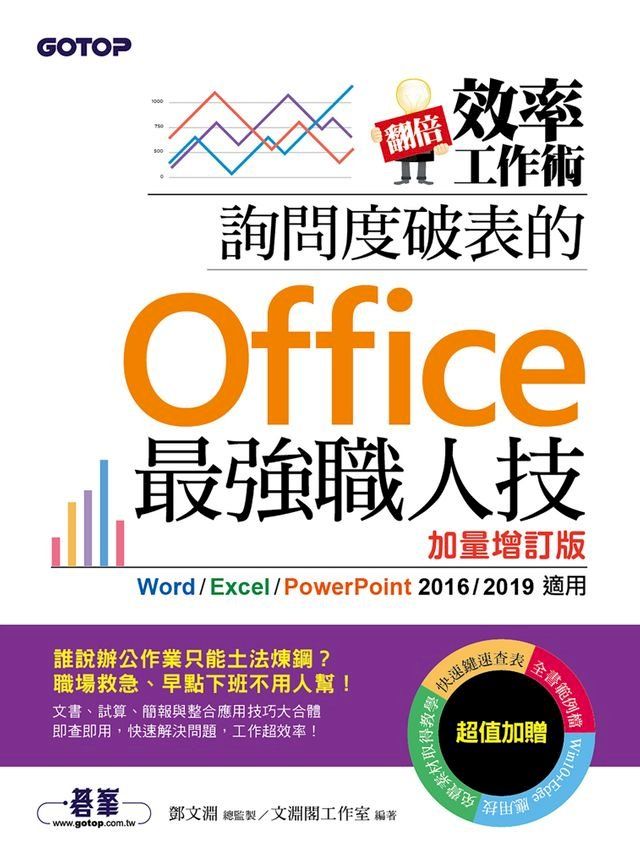作者: | |
ISBN: | 9789865029258 |
出版社: | |
出版日期: | 2021/07/31 |
內文簡介
Office系列書在台累計銷量達數十萬本,
排行榜暢銷作者團隊專為國內上班族打造的Office速查即用經典!誰說辦公作業只能土法煉鋼?
職場救急、早點下班不用人幫!
文書、試算、簡報與整合應用技巧大合體
即查即用,快速解決問題,工作超效率!【超值加贈】Office快速鍵速查表/Win10+Edge應用技教學
全書範例檔/免費素材(中文字型與音訊)取得教學「用對技巧.效率就翻倍」
日常文件X簡報提案X試算分析X跨軟體協作運用
職場最需要的Office軟體應用技就在這裡!【Word-強化文書編輯與製作力】
Tips:報章雜誌的首字放大、一次儲存文件中的所有圖片、合併列印邀請函或員工薪資表、長文件樣式設計、自動建立目錄更新頁碼、快速複製文字樣式…
從操作環境、文字格式、段落編輯、表格製作、圖文整合、編排長文件、合併列印七大主題整理出實用技能,讓你能快速編排專題報告、企劃書…【Excel-掌握數據分析與試算力】
Tips:插入系統日期時間、用下拉清單輸入、凍結窗格、找出績效最好的基金、團購統計用這個函數最快、房貸這樣還才划算、用圖表呈現大數據…
結合儲存格、工作表、函數、圖表、資料分析…等主題整理出重點技巧,函數公式讓你一個步驟抵30分鐘苦工,看懂圖表掌握數據趨勢,培養有效率的工作力!【PowerPoint-提案簡報設計與傳達力】
Tips:圖片壓縮檔案瘦身、套用母片設計更換底圖、用SmartArt美化圖形、加上公司logo浮水印、自訂路徑動畫、插入音樂影片、將簡報轉成影片…
與其塞滿文字、數字不如以圖表呈現,結合視覺設計、母片、動畫、影音與放映…的專業簡報,才能讓觀眾秒懂你要表達的重點,不是設計專家也能達到一次到位的提案簡報美學!【Office-協作運用提升職場工作力】
Tips:在Word報告或文件中插入Excel試算表、將Word文件轉成PowerPoint簡報、將Excel圖表嵌入PowerPoint簡報、將PowerPoint簡報轉存為Word講義…
善用Word、Excel、PowerPoint軟體個別特性,發揮串聯與協作能力,提升文件、試算表或簡報的製作與編輯效率,全方位提升軟體實力與整合力!適用Word/Excel/PowerPoint 2016/2019
Kobo 電子書 購買注意事項如下:
(一)如果您是第一次購買Kobo電子書的顧客,請依以下兩種購買方式擇一進行綁定:
1.PChome 24h 網頁版(https://24h.pchome.com.tw/):結帳後至顧客中心,確認訂單狀態,若為確認中,請稍候五分鐘,待訂單狀態變為訂單成立後,點選明細,在訂單資訊中點選〔內容〕,在彈跳視窗後點選〔去兌換〕,即可前往Kobo官網執行綁定及登入流程。
我的訂單/顧客中心 >訂單查詢> 訂單編號> 點選明細 > 訂單資訊 點選〔內容〕>彈跳視窗 點選〔去兌換〕即可前往Kobo官網執行綁定及登入流程。
2.PChome APP版:結帳後至顧客中心,確認訂單狀態,若為確認中,請稍候五分鐘,待訂單狀態變為訂單成立後,點選明細,在訂單資訊中點選[序號/軟體下載],並在彈跳視窗出現後點選〔下載連結〕,即可前往Kobo官網執行綁定及登入流程。
顧客中心> 訂單查詢> 訂單編號> 點選明細 > 訂單資訊 點選 [序號/軟體下載] >彈跳視窗 點選〔下載連結〕即可前往Kobo官網執行綁定及登入流程。
*進入Kobo官網後的綁定流程請參考如下:
(使用Kobo主帳號 登入/註冊)
1. 當您在PChome 24h 網頁版(https://24h.pchome.com.tw/)/PChome APP版,購買確認後,並依步驟跳轉到Kobo官網時,下滑點選〔更多登錄選項〕,由〔PChome〕後點選進入,同意後登入,並可以註冊Kobo主帳號進行綁定,完成後,所購買的書籍即會出現在Kobo APP/Kobo 閱讀器/Kobo官網內的我的書籍。(使用快速登入:FACEBOOK、GOOGLE、APPLE帳號登入)
2. 當您在PChome 24h 網頁版(https://24h.pchome.com.tw/)/PChome APP版,購買確認後,並依指示跳轉到Kobo官網時,點選〔FACEBOOK、GOOGLE、APPLE帳號登入〕擇一登入,同意後登入,並可以註冊Kobo主帳號進行綁定,完成後,所購買的書籍即會出現在Kobo APP/Kobo 閱讀器/Kobo官網內的我的書籍。(二)如果您是已經完成PChome與Kobo帳號綁定程序,非第一次購買Kobo電子書的顧客
1.PChome 24h 網頁版(https://24h.pchome.com.tw/):結帳後至顧客中心,確認訂單狀態,若為確認中,請稍候五分鐘,待訂單狀態變為訂單成立後,點選明細,在訂單資訊中點選〔內容〕,在彈跳視窗後點選〔去兌換〕,所購買的書籍即會出現在Kobo APP/Kobo 閱讀器/Kobo官網內的我的書籍。
2.PChome APP版:結帳後至顧客中心,確認訂單狀態,若為確認中,請稍候五分鐘,待訂單狀態變為訂單成立後,點選明細,在訂單資訊中點選[序號/軟體下載],並在彈跳視窗出現後點選〔下載連結〕,所購買的書籍即會出現在Kobo APP/Kobo 閱讀器/Kobo官網內的我的書籍。
- 退換貨:依樂天Kobo官方規範為準
- 僅能由 閱讀器以外 的裝置做會員帳號綁定
- 請注意,帳號綁定後:
* Kobo會更新您的帳戶詳細資料
* 您將能在Kobo APP/Kobo 閱讀器/Kobo官網中查看所有書籍
* 帳號綁定後,您可以使用任一帳戶登入 Kobo
* 完成第一次串接時,請登出所有裝置,約等待5分鐘後再登入即可查看您的書籍
* 重新登入後,原帳戶中的書籍如有畫線註記和收藏將有遺失的可能。登出前,請務必先行拍照備份
* 若您有任何相關疑問請至Kobo官方網站 https://help.kobo.com/hc/zh-tw 並到頁面最下方點選“聯繫我們”